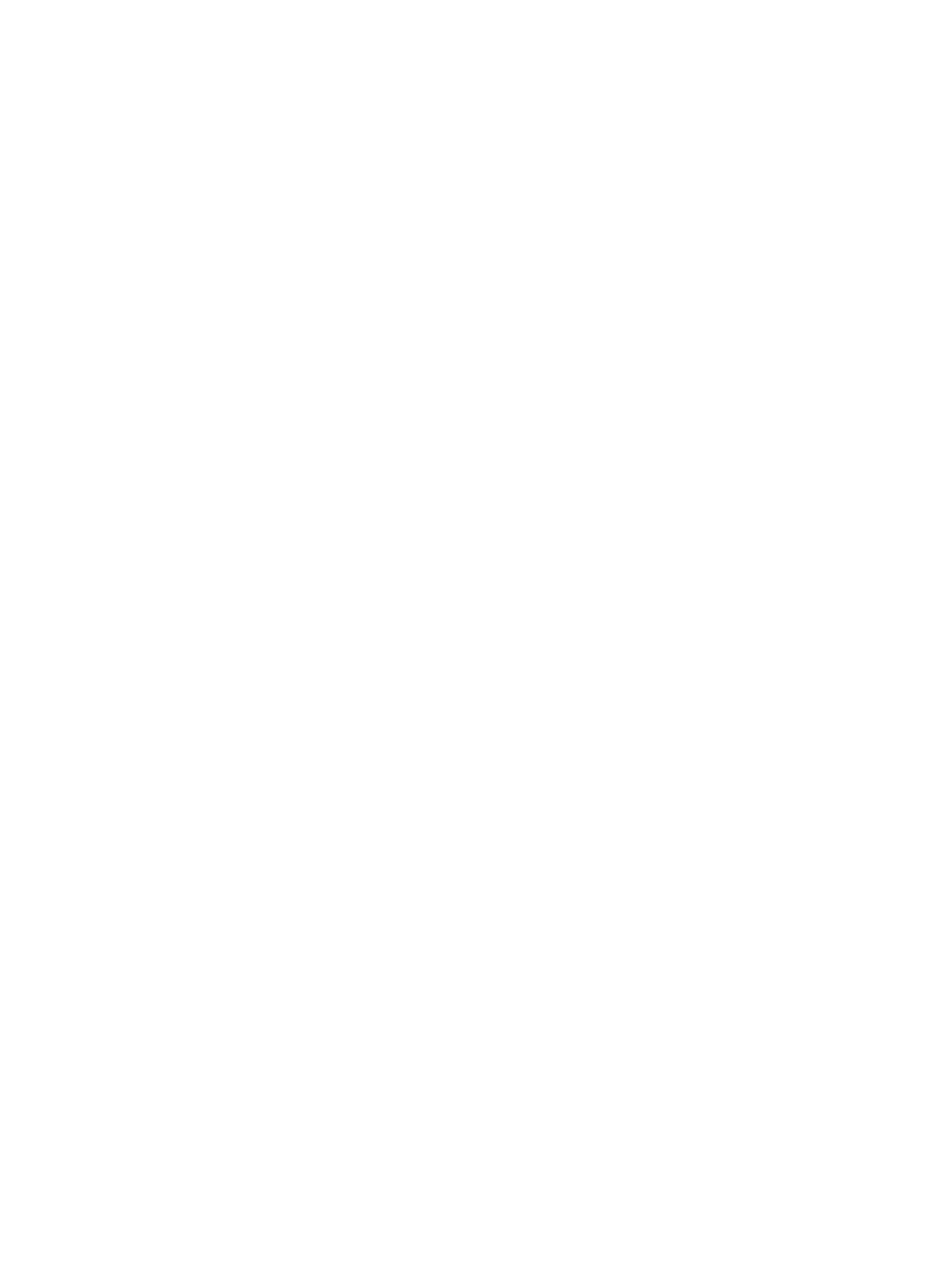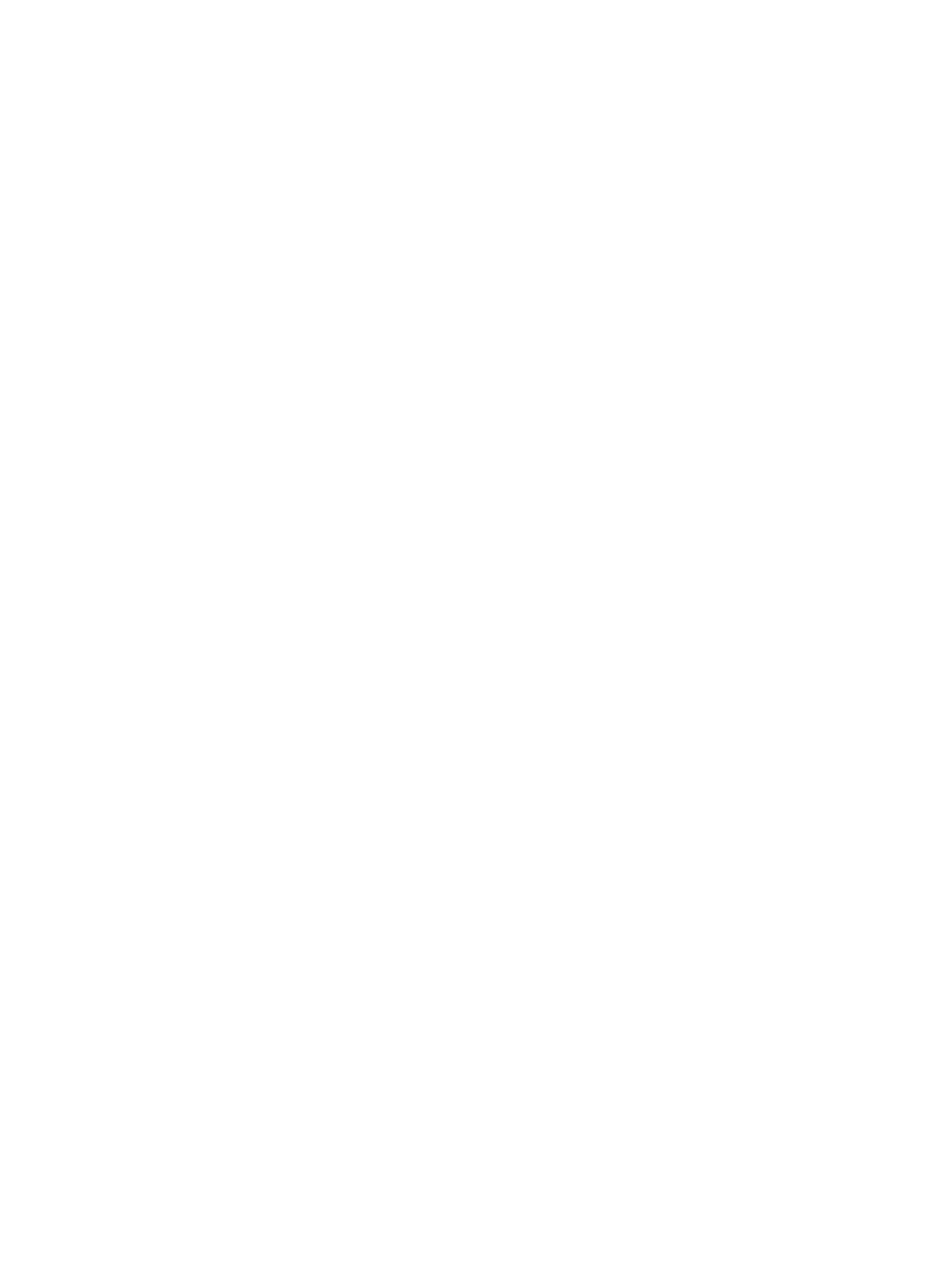
Zvýšení hlasitosti reproduktoru ......................................................................... 15
Použití numerické klávesnice ............................................................................................................. 16
Použití integrované numerické klávesnice ......................................................................... 16
Zapnutí nebo vypnutí integrované numerické klávesnice ................................. 16
Přepínání funkcí kláves integrované numerické klávesnice .............................. 17
Použití externí číselné klávesnice ...................................................................................... 17
3 Multimédia
Funkce multimédií .............................................................................................................................. 18
Nalezení multimediálních komponent ................................................................................ 18
Nastavení hlasitosti ............................................................................................................ 20
Multimediální software ........................................................................................................................ 20
Přístup k předinstalovanému softwaru ............................................................................... 21
Instalace multimediálního softwaru z disku ....................................................................... 21
Zvuk .................................................................................................................................................... 22
Připojení externích audio jednotek .................................................................................... 22
Kontrola zvukových funkcí ................................................................................................. 22
Video .................................................................................................................................................. 24
Připojení externího monitoru nebo projektoru .................................................................... 24
Použití portu externího monitoru ....................................................................... 24
Používání DisplayPort ....................................................................................................... 24
Externí optická jednotka ..................................................................................................................... 26
Určení externí optické jednotky ......................................................................................... 26
Přehrávání hudby .............................................................................................................. 26
Vyjmutí optického disku (CD nebo DVD) ........................................................................... 27
Webová kamera ................................................................................................................................. 28
Nastavení vlastností webové kamery ................................................................................ 28
4 Řízení spotřeby
Nastavení možností napájení ............................................................................................................. 30
Použití úsporných režimů .................................................................................................. 30
Aktivace a ukončení režimu pozastavení .......................................................... 30
Aktivace a ukončení režimu hibernace ............................................................. 30
Použití ikony Napájení ....................................................................................................... 31
Použití řízení spotřeby ....................................................................................................... 31
Zobrazení aktuálních nastavení řízení spotřeby ............................................... 31
Změna aktuálních nastavení řízení spotřeby .................................................... 31
Použití externího zdroje napájení ....................................................................................................... 32
Připojení adaptéru st
řídavého proudu ............................................................................... 32
Napájení z baterie .............................................................................................................................. 33
Vložení či odebrání baterie ................................................................................................ 33
Nabíjení baterie ................................................................................................................. 34
Maximalizace doby vybití baterie ....................................................................................... 35
vi